This is an old revision of the document!
Table of Contents
Block: Menü
| Kontext-Menü (Rechts-Klick) | |
|---|---|
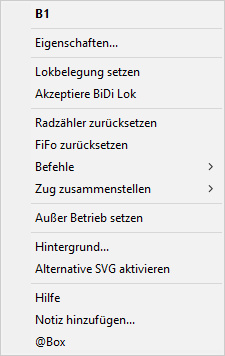 |  |
| neuer oder unbelegter Block | unbelegter Block Automatik-Modus |
 |  |
| belegter Block manueller Betrieb | belegter Block Automatik-Modus |
Über Menü → Ansicht → Blockmenü können die Menüpunkte des belegten Blocks ausgewählt werden.
Lokbelegung setzen
Es wird eine Lok-Auswahl geöffnet und der Block kann mit einer Lok belegt werden.
Nur bei unbelegtem Block aktiv.
Akzeptiere BiDi-Lok
Eine manuell betriebene, BiDi-fähige Lok wird einmalig bei der nächsten Einfahrt in den Block akzeptiert: Die Lok löst keinen Geisterzug aus, sondern wird mit ihrer Kennung in den Block übernommen. Siehe auch die entsprechende Blockeigenschaft zum dauerhaften Akzeptieren von BiDi-Loks.
Nur bei unbelegtem Block aktiv.
Lokbelegung zurücknehmen
Die Lok wird aus dem Block entfernt. Der Block ist dann unbelegt.
Nur bei belegtem Block aktiv.
Hinweis: Dies sollte nicht verwendet werden, solange die Lok im Automatikbetrieb fährt!
Faustregel: Wenn die Lok in mehr als einem Block angezeigt wird (Blockfarben rot, gelb, blau) diesen Befehl nicht verwenden. Ggf. "Zurücksetzen; außer Blockbelegung" oder "Alles zurücksetzen" benutzen.
Fahrregler...
Öffnet den Fahrregler für die Lok im Block.
Lok starten
Gleiche Funktion, wie Start im Kontextmenü des Lok-Bedienfeldes (s. dort).
Nur im Automatik-Modus aktiv.
Halbautomatisch
Die Lok fährt im halbautomatischen Betrieb.
Nur im Automatik-Modus aktiv.
Virtuelle Automatik
Die Lok fährt beim nächsten Start in der Virtuellen Automatik.
Nur im Automatik-Modus aktiv.
Lok stoppen
Gleiche Funktion, wie Stop im Kontextmenü des Lok-Bedienfeldes (s. dort).
Nur bei belegtem Block aktiv.
Ändern der Platzierung
Gleiche Funktion wie im Kontextmenü des Lok-Bedienfeldes (s. dort).
Einfahrtseite des Blocks tauschen
Gleiche Funktion wie im Kontextmenü des Lok-Bedienfeldes (s. dort).
MIC...
Der Dialog Maus als Fahrregler wird geöffnet.
Nur bei belegtem Block aktiv.
Ziel setzen...
Die Übersicht des Block-Dialog wird geöffnet und der Lok kann für den Automatikmodus der nächste Zielblock zugewiesen werden.
Nur bei belegtem Block aktiv.
Heimat-Standort
Startet die Lok / den Zug, um zum Heimat-Standort zu fahren.
Nur bei belegtem Block aktiv.
Fahrplan auswählen...
Die Übersicht des Fahrplan-Dialog wird geöffnet und der Lok kann zu Abarbeitung im Automatikmodus ein Fahrplan zugewiesen werden. Dazu muss die Lok anschließend mit "Lok starten" gestartet werden.
Nur bei belegtem Block aktiv.
Fahre Zug in den Fiddleyard >
Im Untermenü kann der Fiddleyard ausgewählt werden, in den die Lok direkt fahren soll.
Nur im Automatik-Modus aktiv.
Fahre Zug zur Drehscheibe >
Im Untermenü kann die Drehscheibe ausgewählt werden, zu der die Lok direkt fahren soll.
Nur im Automatik-Modus aktiv.
Starte mit Tour oder Fahrplan >
Im Untermenü kann der Fahrplan ausgewählt werden, den die Lok sofort abarbeiten soll.
Nur im Automatik-Modus aktiv.
Lok-Automodus zurücksetzen; außer Blockbelegung
Alles für die ausgewählte Lok wird zurückgesetzt, außer für den aktuellen Block und Fahrplan.
Lok-Automodus zurücksetzen
Alles für die ausgewählte Lok wird zurückgesetzt.
Deaktivieren / Aktivieren
Gleiche Funktion wie im Kontextmenü des Lok-Bedienfeldes (s. dort).
Nur im Automatik-Modus aktiv.
Außer Betrieb setzen / In Betrieb nehmen
Umschaltfunktion die den Block sperrt oder freigibt. Bei gesperrtem Block erhält das Symbol den Text "GESPERRT", der Hintergrund ist "grau".
Im Automatikbetrieb wird der Block nicht mehr angefahren. Eine Lok in dem Block wird nicht gestartet.
Bei belegtem Block ist eine Sperre nur im Kontextmenü (In Betrieb nehmen), aber nicht im Symbol sichtbar.
Radzähler zurücksetzen
Setzt den aktuellen Rad-/Achs-Zählerstand zurück (siehe auch Achszählung).
FiFo zurücksetzen
– Beschreibung folgt –
Befehle >
Block-Befehle für spezielle Gleisabschnitts-Module.
Siehe: Block-Befehle
Zug zusammenstellen >
Siehe: Einen Zug durch Code zusammenstellen
Nur im Automatik-Modus aktiv.
Eigenschaften...
Öffnet den Block-Dialog Registerkarte 'Allgemein'
Ist nur im manuellen Betrieb aktiv.
Hilfe
Öffnet die Wiki-Seite Block im Standard-Browser.
@Box
Öffnet den @Box-Dialog
Kontextmenü im Modus "Plan bearbeiten"
Kopieren
Eine Kopie des xml-Abschnitts dieses Blocks aus der Plandatei wird in die Zwischenablage kopiert.
Löschen
Der Block wird aus dem Gleisplan gelöscht.
Ausrichtung
Im Untermenü kann das Block-Symbol schrittweise oder gezielt in seiner Ausrichtung gedreht werden.
Auswählen
Der Auswahl-Dialog wird geöffnet.


